Vous vous trouvez face à un paysage superbe et vous avez envie de prendre la totalité de votre milieu. Un smartphone android permet de prendre des photos panoramiques ou 360°. Il vous est possible de cette façon de prendre une photo panorama avec votre Google Pixel 4a. Nous allons découvrir dans cet article, comment faire un panorama avec votre Google Pixel 4a et quelles seront les erreurs à éviter. Puis découvrez quelques applications appareil photo qui peuvent faire aussi des panorama. Finalement nous allons vous détailler comment coller différentes photographies ensemble pour ressembler à un panorama.
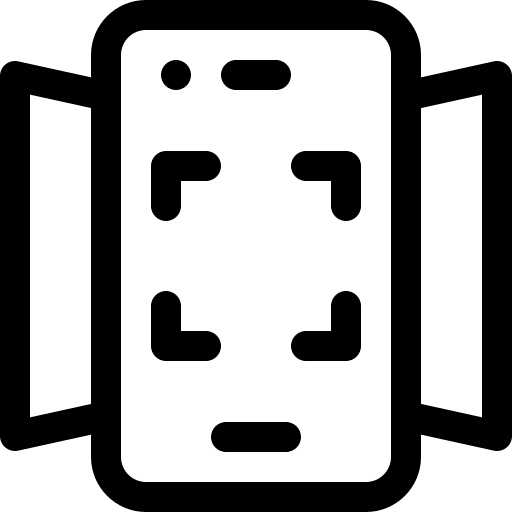
Quelle est la technique pour réaliser une photographie panoramique sur Google Pixel 4a?
La photo panoramique est une prise de photos sur 360° . Cette fonction permet de prendre une série de photos sur tout un paysage, qu’ensuite votre Google Pixel 4a assemblera. Vous pourrez aussi vous cloner d’un côté et de l’autre de l’image. Procéder à une photographie en panoramique est très simple. Il faut cependant connaître quelques consignes comme par exemple évitez de bouger trop vite votre appareil photo, éviter de faire des mouvements dans le sens vertical,….
Quelle est la technique pour prendre le panorama sur Google Pixel 4a?
Pour réaliser une photographie 360° , il faut simplement respecter le tutoriel suivant:
- Lancez l’appli Caméra de votre Google Pixel 4a
- Faites glisser le menu à gauche ou à droite juste au-dessus du bouton de capture d’une photographie ou vidéo pour trouver le mode Panorama , cliquez dessus
- Puis placez-vous où vous souhaitez démarrer votre photo
- Cliquez sur le bouton capture (gros bouton rond blanc ou bleu) pour commencer la prise de photo panoramique
- Déplacez-vous lentement et sans bouger verticalement votre Google Pixel 4a, vous découvrirez les photos s’additionner les unes aux autres
- Cliquez à nouveau pour stopper la prise 360°
Pourquoi votre photo panoramique n’est pas réussi?
Au cas où votre photo possède des traits ou des déformations, c’est que soit:
- vous avez déplacé trop rapidement votre Google Pixel 4a
- Vous avez remué verticalement votre Google Pixel 4a
- vous avez photographié quelqu’un ou un objet qui a bougé pendant la prise de vue
Vous souhaiteriez découvrir la prise de vidéo au ralenti sur Google Pixel 4a, jetez un oeil à notre article.
Quelle est la méthode pour réaliser un panorama en utilisant une application?
On trouve un bon nombre d’applications qui peuvent prendre des photos en panorama.
Camera HD, application d’appareil photo
L’application Camera HD est une application d’appareil photo qui vous permettra de prendre des photos, clips vidéo, et de réaliser des panoramas. Elle détient un grand nombre de filtres, vous pouvez régler vos prises de photographies de façon professionnel.
Panorama HD Camera
Panorama HD Camera est une application complète pour les vidéos et selfies prises avec votre Google Pixel 4a. Vous pourrez régler un grand nombre d’options comme la balance de blancs, la taille de la photo, prendre un 360°, mettre en mode nuit, afficher des coordonnées GPS,…
Quelle est la technique pour réaliser un panorama avec différentes photos sur Google Pixel 4a?
Pour faire un panorama de photos que vous avez prises séparément, vous pouvez passer par des logiciels mais également des applications.
Bimostitch Panorama Stitcher
L’application Panorama stitcher vous permettra d’assembler des photos prises séparément et après les assembler. Il faudra que les photos soient prises dans la même luminosité et au même niveau. Télécharger l’appli puis installez-la.
Puis rendez-vous dans l’application, cocher les photos que vous souhaitez assembler et créer ensuite le panorama. L’application les matchera automatiquement pour créer une photographie 360°. Le résultat ne sera pas aussi parfait quand vous faites immédiatement un panorama.
Dans l’éventualité où vous souhaitez d’autres tutos sur votre Google Pixel 4a, vous pouvez consulter les tutoriels de la catégorie : Google Pixel 4a.



